
Thủ thuật với mạng Boot
lượt xem 30
download
 Download
Vui lòng tải xuống để xem tài liệu đầy đủ
Download
Vui lòng tải xuống để xem tài liệu đầy đủ
Trong chuyên đề này chúng tôi chia sẻ với các bạn một số thủ thuật trong mạng BootRom nhằm làm tăng hiệu quả hoạt động của hệ thống này. Mục đích của là tạo ra cho người dùng trên máy trạm có được những tiện nghi như sử dụng như khi làm việc trên một máy tính đơn lẻ.
Bình luận(0) Đăng nhập để gửi bình luận!
Nội dung Text: Thủ thuật với mạng Boot
- Thủ thuật với mạng Boot - Rom Trong chuyên đề này chúng tôi chia sẻ với các bạn một số thủ thuật trong mạng BootRom nhằm làm tăng hiệu quả hoạt động của hệ thống này. Mục đích của là tạo ra cho người dùng trên máy trạm có được những tiện nghi như sử dụng như khi làm việc trên một máy tính đơn lẻ. Một số công việc mà chúng ta sẽ thực hiện đó là: Tạo ra các ổ đĩa luận lý gán cho các máy trạm. • Đồng bộ thời gian hệ thống giữa các máy trạm và máy • chủ. Hiệu chỉnh hệ thống và các ứng dụng trên ổ đĩa ảo. • Thiết lập cho máy trạm chạy nhiều hệ điều hành khác • nhau. 1. TẠO CÁC Ổ ĐIA MANG TRÊN MÁY TRẠM: ̃ ̣ Những dữ liệu do bạn tạo ra trong quá trình làm việc trên máy trạm trong mạng BootRom khi lưu vào ổ đĩa ảo sẽ bị mất khi bạn khởi động lại máy. Sử dụng đĩa mềm để thay thế trong trường hợp này là không thực tế vì dung lượng quá nhỏ, chỉ có 1,4 MB. Tuy nhiên, HĐH Windows đã hỗ trợ sẵn cho bạn một phương pháp tạo ra các ổ đĩa luận lý trên các máy tính nối mạng, đáp ứng nhu cầu lưu trữ và trao đổi thông tin - phương pháp này được gọi là ánh xạ ổ đĩa mạng. Ánh xạ ổ đĩa mạng thực chất là tạo ra trên máy tính một ổ đĩa
- luận lý có liên kết đến một thư mục đã được chia sẻ trên một máy tính khác ở trên mạng. Để làm điều này bạn tiến hành những bước sau: Tạo thư mục chia sẻ: Tạo ra trên máy chủ các thư mục • cho những mục đích lưu trữ khác nhau. Chia sẻ ổ đĩa mạng: Chia sẻ để các máy tính khác có thể • truy cập đến chúng thông qua mạng. Ánh xạ ổ đĩa mạng: Trên máy trạm, ánh xạ các ổ đĩa • mạng từ những thư mục chia sẻ trên. Tạo ổ đĩa tự động: Thiết lập để máy trạm tự động ánh • xạ ổ đĩa mỗi khi khởi động vào HĐH. a. Tạo thư mục chia sẻ: Trên ổ đĩa D hoặc 1 ổ đĩa nào đó (khác ổ C) của máy chủ bạn tạo thư mục Users, trong đó bạn lần lượt tạo thêm các thư mục con trùng tên các máy trạm,ví dụ: MAY01, MAY02, … Các thư mục MAY01, MAY02 dùng để lưu tập tin, thư mục cho mỗi máy trạm có tên tương ứng. Trên máy chủ này bạn cũng tạo một tài khoản người dùng, ví dụ có tên là ANHXA với một số quyền hạn chế. b. Chia sẻ ổ đĩa mạng: Sau đó bạn thực hiện chia sẻ (Share) thư mục Users với quyền
- chia sẻ và quyền trên NTFS cho phép tài khoản người dùng ANHXA có thể truy cập được. c. Ánh xạ ổ đĩa mạng: Trên máy trạm, từ cửa sổ lệnh, bạn thực hiện câu lệnh: NET USE G: \\Daotao\users\%computername% mk/ USER:ANHXA Trong đó: G: là tên ổ đĩa bạn muốn ấn định đến thư mục chia sẻ. • daotao là tên máy chủ đã chia sẻ thư mục users. • users là tên chia sẻ của thư mục. • %computername% là một biến, có giá trị là tên của máy • tính mà bạn đang sử dụng để chạy lệnh này, ví dụ MAY01. Tuy nhiên trong câu lệnh thì đây là đường dẫn chỉ đến một thư mục: \\daotao\users\may01. Do đó kết quả của lệnh này là tạo ra một ổ đĩa G: mà nội dung của nó chính là thư mục con MAY01 đã tạo trước đây trong thư mục chia sẻ USERS trên máy chủ Daotao.
- mk là giá trị mật khẩu của tài khoản người dùng ANHXA • khai báo tại /USER: Sau khi thực hiện thành công, trong cửa sổ My Computer bạn thấy xuất hiện thêm mục Network Driver, và mục này đang chứa ổ đĩa G:. Khi thực hiện lệnh này trên các máy tạm khác bạn cũng sẽ nhận được kết quả tương tự, chỉ khác là ổ đĩa G: trên các máy này sẽ tương quan với các thư mục con MAY02, MAY03,… d. Tạo ổ đĩa tự động: Đến đây bạn sẽ muốn câu lệnh này được tự động thực hiện mỗi khi đăng nhập vào Windows. Bạn làm như sau: Tạo một tập tin có dạng .BAT hoặc .CMD. Sử dụng một • trình soạn thảo văn bản đơn giản nào đó (ví dụ: NotePad) để soạn nội dung sau: ECHO OFF NET USE G: \\daotao\users\%computername% mk/ USER:ANHXA Thoát và lưu với tên tập tin như taodia.cmd. • Chép tập tin taodia.cmd này vào thư mục C:\Documents • and Settings\HocVien\Start Menu\Programs\Startup Bây giờ khi máy trạm khởi động vào Windows nó sẽ tự động chạy tập tin taodia.cmd, các câu lệnh chứa trong các tập tin này sẽ tạo thêm ổ đĩa mạng G: 2. ĐÔNG BỘ THỜI GIAN VỚI MAY CHỦ ̀ ́ Để quá trinh lam viêc trên mang diên ra binh thường, Windows ̀ ̀ ̣ ̣ ̃ ̀ cân có sự đông bộ về thời gian giữa cac may tram và may chủ ̀ ̀ ́ ́ ̣ ́
- (nghia là đông hồ hệ thông giông nhau). Chăng han lênh NET ̃ ̀ ́ ́ ̉ ̣̣ USE đã giới thiêu ở phân trên có thể sẽ không thực hiên thanh ̣ ̀ ̣ ̀ công nêu có sự khac biêt lớn về thời gian giữa may tram và may ́ ́ ̣ ́ ̣ ́ ̉ chu. Để chinh đông hồ may tram giông với đông hồ may chu, trên may ̉ ̀ ́ ̣ ́ ̀ ́ ̉ ́ tram ban thực hiên câu lênh NET TIME như sau: ̣ ̣ ̣ ̣ NET TIME \\daotao/ SET/ YES ́ Trong đo: \\daotao: Tên cua may chủ mà ban muôn đông bộ thời gian với ̉ ́ ̣ ́ ̀ ́ no. /SET: Đông bộ đông hồ trên may tram với đông hồ trên may chủ ̀ ̀ ́ ̣ ̀ ́ đã chỉ ra. /YES: Tự đông trả lời đông ý thực hiên. ̣ ̀ ̣ Bạn cũng đưa câu lệnh này vào nội dung của tập tin taodia.cmd: ECHO OFF NET TIME \\daotao/ SET/ YES NET USE G: \\daotao\users\%computername% mk/ USER:ANHXA 3. THAY ĐÔI NÔI DUNG Ổ ĐIA AO ̉ ̣ ̃ ̉ ̀ ̣ ̀ Trong mô hinh mang BOOT-ROM dung chung ổ đia ao (Share Image), tât cả ̃̉ ́ những thay đôi trong môt phiên lam viêc ̉ ̣ ̀ ̣ trên may tram sẽ không được lưu lai, khi ́ ̣ ̣ ban khởi đông lai thì may sẽ trở lai hiện ̣ ̣ ̣ ́ ̣ trang cài đặt như luc ban đâu. Tuy nhiên, trong thực tế do nhu ̣ ́ ̀
- câu sử dung, ban muôn thay đôi môt vai thiêt lâp trong Windows ̀ ̣ ̣ ́ ̉ ̣̀ ̣́ hay cai đăt thêm những ứng dung mới trên may tram và muôn ̣̀ ̣ ́ ̣ ́ những thay đôi nay được giữ lai cho những lân sử dung sau. ̉̀ ̣ ̀ ̣ Ban lân lượt lam theo cac bước sau: ̣̀ ̀ ́ Tăt tât cả cac may tram có trong mang BOOT-ROM nay. ́́ ́ ́ ̣ ̣ ̀ • Trên may chủ BXP, chay chương trinh BXP Config bằng ́ ̣ ̀ • cách chọn nút Start\Venturcom BXP\BXP Config Trong cửa sổ xuât hiên, đâu tiên chon ổ đia ao chứa HĐH ́ ̣ ̀ ̣ ̃̉ • cân thay đôi trong ô Virtual drive image. Sau đó bỏ đanh ̀ ̉ ́ dâu chon tinh năng Enable write cache trong ô tương ứng ́ ̣́ để không cho chương trinh ghi nôi dung thay đôi vao bộ ̀ ̣ ̉̀ nhớ đêm cache. Nhân nut OK. ̣ ́ ́ Khởi đông duy nhât môt may tram. Trên may tram nay ban ̣ ́ ̣ ́ ̣ ́ ̣ ̀ ̣ • thực hiên cac thiêt lâp hay cai đăt bổ sung. Những điêu nay ̣ ́ ̣́ ̣̀ ̀ ̀ sẽ lam thay đôi nôi dung cua chinh ổ đia ao, khac với ̀ ̉ ̣ ̉ ́ ̃̉ ́ trường hợp khi ban sử dung thông thường thì những thay ̣ ̣ đôi được lưu tam trong cache. Khởi đông lai may tram để ̉ ̣ ̣ ̣ ́ ̣ kiêm tra những nôi dung đã được thay đôi theo mong muôn. ̉ ̣ ̉ ́ Sau đó tăt may. ́ ́ Mở lai cửa sổ BXP Config, đanh dâu chon lai trong ô ̣ ́ ́ ̣̣ • Enable write cache để giữ lai những thay đôi vừa lam. ̣ ̉ ̀ Nhân nut OK để hoan thanh. ́ ́ ̀ ̀ Bây giờ ban có thể khởi đông cac may tram trong mang để ̣ ̣ ́ ́ ̣ ̣ • lam viêc với nôi dung ổ đia ao mới. ̀ ̣ ̣ ̃̉ 4. MENU CHON HỆ ĐIÊU HANH CHO MAY TRAM ̣ ̀ ̀ ́ ̣
- Cho phep ban lựa chon môt trong cac phiên ban HĐH xuât hiên ́ ̣ ̣ ̣ ́ ̉ ́ ̣ trong bảng thực đơn lúc khởi đông (ví du: Windows 2000 ̣ ̣ Professional, Windows XP, Windows Server 2000/2003 ) để lam ̀ ̣ ́ ̣ viêc trên may tram. Để lam được điêu nay ban cân phai thực hiên cac bước sau: ̀ ̀ ̀ ̣ ̀ ̉ ̣ ́ Tao cac ổ đia ao, môi ổ đia ao chứa môt HĐH ban cân sử ̣ ́ ̃̉ ̃ ̃̉ ̣ ̣ ̀ • ̣ dung. Chon khởi đông ở chế độ hiên thị thực đơn (Disk Menu). ̣ ̣ ̉ • Gan cac ổ đia ao nay cho từng may tram. ́ ́ ̃̉ ̀ ́ ̣ • Ban lân lượt tao cac ổ đia ao trên may chủ BXP và đăt tên tương ̣̀ ̣ ́ ̃̉ ́ ̣ ứng với cac HĐH. Trên may tram mâu ban cung lân lượt cai đăt ́ ́ ̣ ̃ ̣ ̃ ̀ ̣̀ trên đia cứng cac HĐH mà ban muôn sử dung và chay chương ̃ ́ ̣ ́ ̣ ̣ trinh Image Builder để chuyên toàn bộ cac tâp tin từ đia cứng ̀ ̉ ̣́ ̃ nay đên đia ao như đã nêu trong cac chương trinh trước. ̀ ́ ̃̉ ́ ̀ Mở cửa sổ BXP Administrator, chon kiêu hiên thị Client - Disk, ̣ ̉ ̉ nhân chuôt phai vao tên môt may tram, ví dụ May 01, và chon ́ ̣ ̉̀ ̣ ́ ̣ ̣ Properties để mở cửa sổ Properties của May01. Nhân chon vao thẻ Disk, tai đây ban thực ́ ̣ ̀ ̣ ̣ ̣ ̣ hiên 3 công viêc: Mục Boot oder: chọn Virtual Disk • First để khởi đông may từ ổ đia ao. ̣ ́ ̃̉ Mục Boot behavior: chon Disk ̣ • Menu để lam xuât hiên bảng thực ̀ ́ ̣ đơn lựa chon ổ đia ao để khởi đông. ̣ ̃̉ ̣ Nhân Change để gan lân lượt cac ổ đia ao cho may tram ́ ́̀ ́ ̃̉ ́ ̣ •
- ̀ nay. Lam tương tự cho cac may tram con lai. Bây giờ cac may tram ̀ ́ ́ ̣ ̣̀ ́ ́ ̣ môi khi khởi đông sẽ xuât hiên môt bảng thực đơn và chờ ban ̃ ̣ ́ ̣ ̣ ̣ nhân cac phim 1, 2, 3...để vao HĐH tương ứng trên cac ổ đia ao ́ ́ ́ ̀ ́ ̃̉ đã được ban gan trước đây cho may tram nay. ̣ ́ ́ ̣ ̀ Bây giờ thì hệ thống mạng BootRom của các bạn coi như đã hoàn tất cơ bản, các máy trạm trên hệ thống này hoạt động gần giống như một máy trạm độc lập sử dụng đĩa cứng riêng. Điểm khác biệt mà người dùng có thể nhận ra là lúc máy trạm khởi động từ BootRom mà thôi. Tốc độ thì chậm hơn so một chút so với khi chạy riêng lẻ nhưng bù lại hệ thống này khá an toàn, bảo trì dể dàng và chi phí đầu tư cũng giảm khoảng 20% đến 30 % toàn hệ thống vì không cần có đĩa cứng riêng cho từng máy. BIT

CÓ THỂ BẠN MUỐN DOWNLOAD
-

Hướng dẫn Ghost lại Win mà Không Cần Đĩa Boot
 5 p |
5 p |  660
|
660
|  143
143
-

Thủ thuật Cách Ghost qua mạng LAN
 2 p |
2 p |  379
|
379
|  93
93
-

Xây dựng mạng Boot-Rom với phần mềm NXD 7.0
 33 p |
33 p |  315
|
315
|  83
83
-

Hướng dẫn boot với USB
 2 p |
2 p |  218
|
218
|  74
74
-
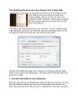
Thủ thuật tạo đĩa boot vào Linux Ubuntu trên ổ flash USB
 6 p |
6 p |  253
|
253
|  60
60
-

Tạo USB boot đa chức năng với XBoot
 6 p |
6 p |  287
|
287
|  36
36
-

Bài 5: Sao lưu, quản lý người dùng, boot loader_Âu Bửu Long
 15 p |
15 p |  168
|
168
|  29
29
-

Tạo Boot USB Hirent Boot 10
 3 p |
3 p |  192
|
192
|  27
27
-

Acronis Snap Deploy 4 - Bung file sao lưu hàng loạt qua mạng LAN
 3 p |
3 p |  202
|
202
|  21
21
-

ĐỀ THI HỌC PHẦN 4 NGÀNH MẠNG (có đáp án) - ĐỀ SỐ 6
 21 p |
21 p |  156
|
156
|  18
18
-
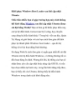
Khôi phục Windows Boot Loader sau khi cập nhật Ubuntu
 10 p |
10 p |  174
|
174
|  10
10
-
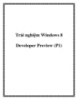
Trải nghiệm trình duyệt Windows 8 Developer Preview (P1)
 8 p |
8 p |  58
|
58
|  4
4
Chịu trách nhiệm nội dung:
Nguyễn Công Hà - Giám đốc Công ty TNHH TÀI LIỆU TRỰC TUYẾN VI NA
LIÊN HỆ
Địa chỉ: P402, 54A Nơ Trang Long, Phường 14, Q.Bình Thạnh, TP.HCM
Hotline: 093 303 0098
Email: support@tailieu.vn








